Mündəricat
Microsoft Excel proqramında biz müxtəlif əmrləri tez tapmaq və tətbiq etmək üçün lentdən istifadə edirik. Bu dərslik bizə MS Excel lentindən və onun funksiyasından istifadə haqqında tam məlumat verəcəkdir. Microsoft Excel 2007 ilk olaraq Excel lentini təqdim etdi. Lakin Microsoft Excel 2010 əvvəlcə lentin fərdiləşdirilməsi xüsusiyyətini təqdim etdi. Excel lentindən ehtiyaclarımıza uyğun olaraq müxtəlif əmr və funksiyalara daxil ola bilərik.
Təcrübə İş Kitabını endirin
Təcrübə iş kitabını buradan endirə bilərsiniz.
Excel Ribon Functions.xlsx
Excel-də Ribbon nədir?
Excel lenti Excel pəncərəsinin yuxarı hissəsində tapşırığı tamamlamaq üçün əmrləri tapmağa, şərh etməyə və istifadə etməyə kömək edən nişanlar və simvollar cərgəsidir. Seçimlərinizə uyğun olaraq, Excel lentinin bir neçə yerləşdirmə imkanları var.
MS Excel Lentinin hissələri
MS Excel lentini və onun təsvirini göstərmək üçün funksiyası üçün əvvəlcə Excel lentinin hissələrini təsvir edəcəyik. Ümumiyyətlə, biz excel lentində 4 əsas komponenti görə bilərik. Komponentlər aşağıda təsvir edilmişdir:
- Ribbon Tab: Bu hissə çoxlu əmrlərdən ibarətdir. Həmin əmrlər müxtəlif qruplara bölünür.
- Ribbon Group: Bu hissədə biz hər hansı daha böyük tapşırığın yerinə yetirilməsi ilə sıx əlaqəli olan əmrləri alırıq.
- Dialoq Başlatıcısı: Görə bilərik alent qrupunun aşağı-sağ küncündə kiçik ox. Bu ox dialoq başlatma qurğusunu göstərir. Bu, bizə xüsusi lent qruplarında mövcud olan daha çox funksiyaya giriş imkanı verir.
- Əmr düyməsi: Bu, hər hansı xüsusi hərəkəti yerinə yetirmək üçün kliklədiyimiz düymədir.
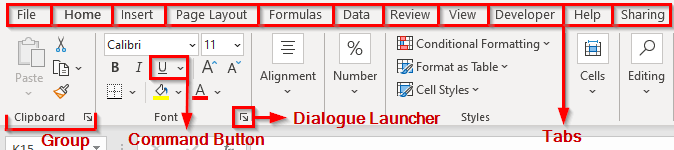
Faydalı Funksiyalar & Excel lenti ilə funksiyalar
Bu bölmədə biz MS Excel lentinin müxtəlif faydalı funksiyalarını və xüsusiyyətlərini izah edəcəyik. Bu hissə MS Excel lent nişanlarının və onların müxtəlif funksiyalarının təsvirindən ibarət olacaq.
1. Excel-də lent tabları
- Fayl: Bu tab bizə səhnə arxası görünüşünə keçməyə imkan verəcək. Bu baxımdan biz lazımi faylla bağlı əmrlərə daxil ola bilərik. Microsoft Excel 2007 -də bu nişan Ofis düyməsi idi. Lakin 2010 versiyasında, Microsoft bunu Fayl
- Ev adı ilə təqdim etdi: O, aşağıdakılardan ibarətdir. Kopyalama və yapışdırma, formatlaşdırma, çeşidləmə və filtrləmə və s. kimi ən çox istifadə olunan əmrlər.
- Daxil edin: Biz bu nişanı şəkillər, diaqramlar, hiperlinklər, xüsusi kimi müxtəlif obyektləri iş vərəqinə daxil etmək üçün istifadə edirik. simvollar, Pivot Cədvəllər, tənliklər, başlıqlar və altbilgilər.
- Səhifənin Düzəlişi: Bu tabdan istifadə etməklə istifadəçilər həm ekranda, həm də çap olunmuş iş vərəqinin görünüşünü idarə edə bilərlər. Bu alətlə tor xətləri, mövzu parametrləri, obyektlərin hizalanması, səhifə kənarları vəçap sahəsi.
- Formullar: Bu tab funksiyaların daxil edilməsi, adların müəyyən edilməsi və hesablama seçimlərinə nəzarət seçimlərini təmin edir.
- Məlumat: O, istifadəçiyə iş səhifəsi məlumatlarını idarə etmək üçün əmrləri saxlamağa imkan verir. Bu tab həm də iş vərəqini xarici data ilə əlaqələndirməyə kömək edir.
- Nəzərdən keçirin: Elektron cədvəl yaradarkən bu tab orfoqrafiyanı yoxlayır, dəyişiklikləri izləyir, qeydlər edir və şərhlər əlavə edir, iş kitablarını və iş vərəqlərini qoruyur.
- Görünüş: Bu tab ilə istifadəçi iş səhifəsi görünüşləri, panelləri dondurmaq, birdən çox pəncərələri tənzimləmək və onlara baxmaq arasında keçid edə bilər.
- Tərtibatçı: Defolt olaraq , bu tab gizli qalır. O, VBA makroslar kimi qabaqcıl funksiyalara giriş imkanı verir.
- Yardım: Bu tab yalnız Microsoft Excel 365 , Microsoft Excel-dədir. 2018, və sonrakı versiyalar. O, Yardım Tapşırığı Panelini açır və sizə Microsoft dəstəyi ilə əlaqə saxlamağa, şərhlər təqdim etməyə, funksiya təklif etməyə və təlim videolarına tez daxil olmağa imkan verir.
- Paylaşım: Bu, iş kitabını digər istifadəçilərlə paylaşmaq imkanı verir.
Ətraflı oxuyun: Excel-də lenti necə göstərmək olar (5 sürətli və sadə üsul)
2. Excel lentini gizlət
İş vərəqimizdəki boşluğu artırmaq üçün biz MS Excel lentini gizlədə bilərik. Excel lentinin gizlədilməsi Excel lentinin bir növ funksiyasıdır. Excel lentini gizlətmək üçün aşağıdakıları izləyə bilərikaddımlar.
ADIMLAR:
- Başlamaq üçün yuxarıdakı ' Ribbon Display Variantı ' düyməsinə klikləyin. -sağ künc.
- Bundan əlavə, ' Lenti avtomatik gizlət ' seçimini seçin.
- Həmçinin, <1 düyməsini basaraq aşağıdakı əməliyyatı edə bilərik>Ctrl + F1 .
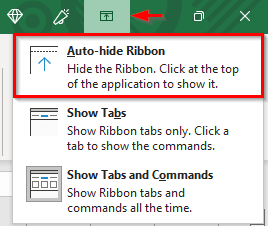
- Son olaraq biz Excel lentini görəcəyik artıq görünmür.
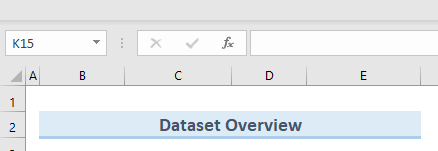
Ətraflı oxuyun: Excel-də lenti necə gizlətmək olar (6 sadə üsul)
3. Excel Lentini Gizlət
Bəzən elə bir vəziyyətlə qarşılaşa bilərik ki, biz MS Excel lentimizdən bütün əmrlərin birdən-birə yoxa çıxdığını görə bilərik. Bu problemi həll etmək üçün biz MS Excel lentini gizlətməliyik. Bunu etmək üçün aşağıdakı addımları yerinə yetirin.
ADDIMLAR:
- İlk olaraq, yuxarı sağda t küncdə 'Ribbon Display Variantiyası ' düyməsi.
- Sonra, ' Tapları və Əmrləri Göstər ' seçimində saat.
- Biz həmçinin düyməsini basa bilərik. Yuxarıdakı hərəkətləri yerinə yetirmək üçün Ctrl + F1 .
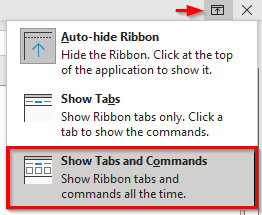
- Nəhayət, aşağıdakı şəkildə görə bilərik ki, Excel lenti yenidən görünür.
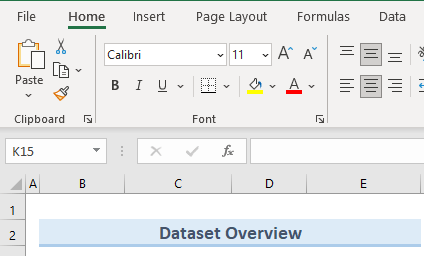
Oxşar Oxumalar
- Lentdəki əmr növləri
- Excel lentində kontekstual tabların başa düşülməsi
- [Həll edildi]: Excel-də məlumat növləri ehtiyatları və coğrafiyada çatışmayan problem ( 3 Həll variantları)
4. MS Excel Ribbonunu fərdiləşdirin
Bir neçə növ yerinə yetirməliyikiş zamanı tapşırıqlar. MS Excel lentində bütün variantları göstərmək mümkün deyil. Bəzən lentdə olmayan variantdan istifadə etməliyik. Beləliklə, biz bu seçimi əldə etmək üçün Excel lentini fərdiləşdirməliyik. Lenti fərdiləşdirmək üçün biz aşağıdakı addımları yerinə yetirəcəyik.
ADIMLAR:
- İlk olaraq lentə sağ klikləyin .
- İkincisi, ' Lenti fərdiləşdirin ' seçimini seçin.
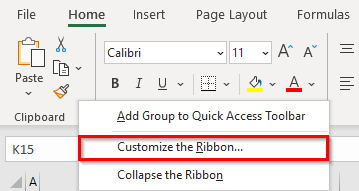
- Beləliklə, yuxarıdakı əməliyyat bir pəncərə açır. Excel Seçimi adlı dialoq qutusu.
- ' Lenti Fərdiləşdir ' seçimi avtomatik seçilir.
- Nəhayət, biz Excel-i fərdiləşdirə bilərik. mövcud seçimlərdən istifadə edərək ehtiyaclarımıza uyğun lent.
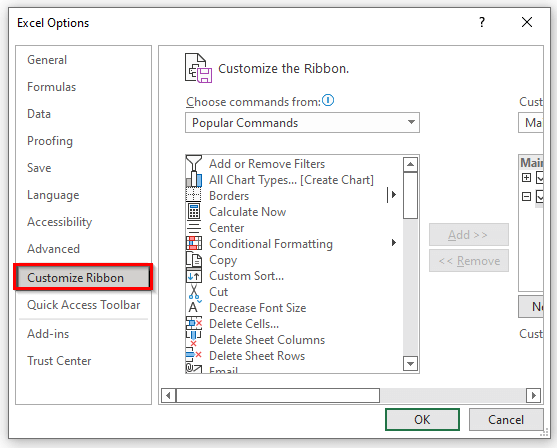
Ətraflı oxuyun: Göstərmək, Gizlətmək və necə etmək olar ; Excel lentini fərdiləşdirin
5. Excel-də kontekstual lent nişanı
MS Excel lentindəki kontekstual lent nişanı tabları yalnız biz kimi xüsusi elementi seçdiyimiz zaman görünür. cədvəl, forma, diaqram və ya şəkil. Bunu aşağıdakı addımlarla göstərəcəyik.
ADDIMLAR:
- İlk növbədə diaqram, cədvəl, forma və ya şəkil seçin.
- Bundan sonra lent nişanı bölməsində Chart Design və Format adlı yeni nişanlar alacağıq. Bu tablar kontekstli lent tablarıdır.
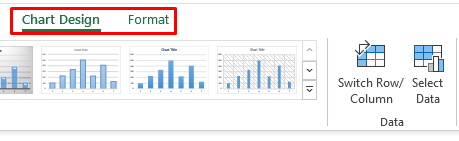
6. Lentdə Developer Tabını göstərin
Əgər siz təkmil Excel sinizsə istifadəçi onda siz VBA makroları ilə işləməli ola bilərsiniz. VBA makroları kimi qabaqcıl xüsusiyyətlərə daxil olmaq üçün biz Developer tabından istifadə edirik. Varsayılan olaraq, bu nişan gizli qalır. VBA makrolarından istifadə etmək üçün biz Developer tabını aktivləşdirməliyik. MS Excel lentində Tərtibatçı tabını göstərmək üçün aşağıdakı addımları yerinə yetirin:
ADIMLAR:
- Birinci , əvvəlki üsul kimi ' Lenti Fərdiləşdir ' bölməsinə keçin.
- Sonra, ' -in açılan menyusundan Əsas Nişanlar seçimini seçin. Lenti fərdiləşdirin '.
- Sonra Tərtibatçı seçimini yoxlayın.
- İndi OK üzərinə klikləyin.
- Sonda yuxarıdakı əmr MS Excel lentinə Tərtibatçı tabını əlavə edəcək.
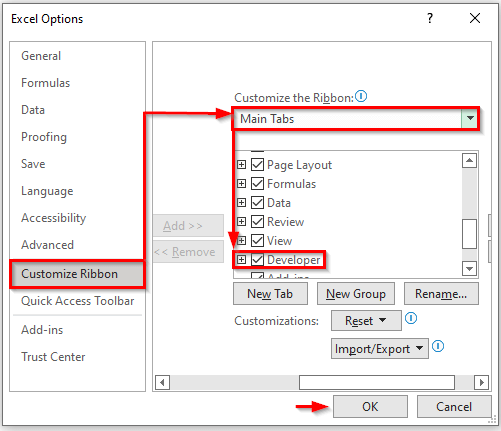
Ətraflı oxuyun: Lentdə Tərtibatçı Nişanını necə göstərmək olar
7. MS Excel Ribbonunun Sürətli Giriş Alətlər Panelini dəyişdirin
Əlavə olaraq lentə Excel -də mövcud olan əmrlərdən ibarətdir, ən çox əmrlər Excel pəncərəsinin yuxarısında yerləşən xüsusi alətlər panelində yerləşdirilir. İstifadəçilər həmçinin öz ehtiyaclarına uyğun olaraq sürətli giriş alətlər panelini fərdiləşdirə bilərlər.
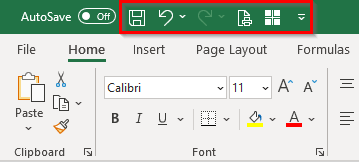
Nəticə
Son nəticə olaraq, bu dərslik MS Excel haqqında izah edir. lent və onun funksiyası. Bacarıqlarınızı sınamaq üçün bu məqalə ilə birlikdə gələn təcrübə iş vərəqindən istifadə edin. Hər hansı bir sualınız varsa, zəhmət olmasa aşağıda şərh buraxın. Komandamız sizə ən qısa zamanda cavab vermək üçün əlimizdən gələni edəcək. Gələcəkdə diqqətli olundaha innovativ Microsoft Excel həlləri üçün.

